Jak otáčet video v systému Android

Je tam válka. Nebudete to vidět ve zprávách, o čemž o tom nebudete číst v papíře - ale to se děje. Je to těžko bojovaná válka, kterou mnozí z nás nikdy nepřemýšlejí: válka proti nesprávně orientovanému videu. Máte video, které se zobrazí bočně? Zde je postup, jak otočit video o 90 stupňů na Android.
Obvykle se váš telefon jednoduše nezměnil orientaci, když jste začali natáčet video. Když k tomu dojde, skončíte s postranním videem - drželi jste telefon v režimu na šířku, ale z nějakého důvodu byl natočen na výšku. To se mi stalo vícekrát, než mi připadá.
Při jiných příležitostech můžete skutečně otočit telefon , zatímco nahráváte video. Když k tomu dojde, orientace videa se nezmění, ale místo videa, který vypadá normálně, se náhle otočí na stranu (nebo naopak). Špatnou zprávou je, že pro natočení videa budete muset také oříznout - v polovině cesty videa bohužel nemůžete střídat. Je to všechno nebo nic.
Na světlé straně by rotace videa na Android nemohla být jednodušší. Pro tento tutoriál použijeme aplikaci Fotky Google, takže pokud ji nemáte nainstalovanou, můžete ji získat odtud. Je to zdarma, takže to udělejte.
Pokud se jedná o svůj první běh se službou Fotky Google, nastavíte nejprve nastavení zálohování a synchronizace. Více o nich můžete přečíst zde, ale výchozí nastavení je obecně perfektní: volné, neomezené nahrávání ve vysokém rozlišení (čtení: mírná komprese) a nahrávání pouze na Wi-Fi. Stačí klepnout na "Hotovo", abyste se dostali z tohoto malého okna a začali se otáčet.
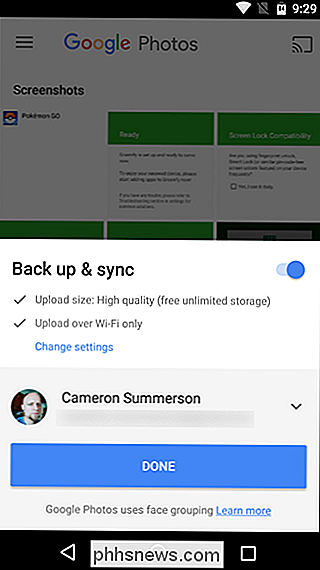
Když jste nastavili cestu, pokračujte a najděte video, které chcete otáčet. Klepnutím jej otevřete.
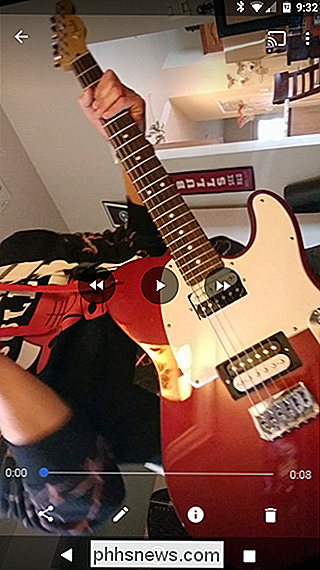
Video se pravděpodobně automaticky spustí, když jej otevřete, takže se můžete pozastavit. Po klepnutí na obrazovku se ovládací prvky videa načtou - klepněte na malou ikonu tužky ve spodní části obrazovky.
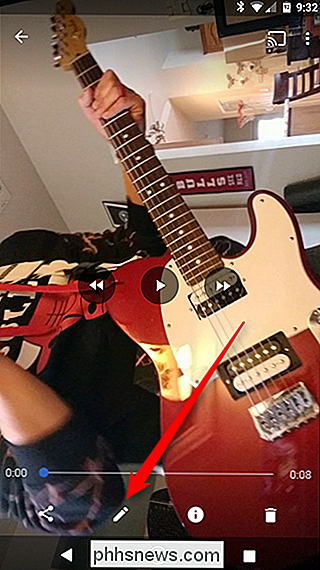
Otevře se nabídka úprav fotografií. Pokud potřebujete oříznout video, můžete to udělat zde - stačí použít posuvník na miniaturách těsně pod obrazem videa. Pro hlubší pohled na řezání a ořezávání se podívejte na náš výukový program.

Při vyříznutí (nebo pokud vůbec není třeba ořezávat) se podívejte blíže na spodní část :

Poof! Jako kouzlo se video otáčí. Stačí poklepat na toto tlačítko, dokud nebude orientace správná. Jakmile to vypadá dobře, klepneme na tlačítko Uložit v pravém horním rohu.


Trvá to chvíli trvat, než se uloží video, které ukládá jako kopie, nikoli přepsání originálu - a skončíte. Vaše nové správně orientované video je vše zabalené a připravené jít.
Pokračujte v boji proti dobrému boji!

Jak nastavit všechny své nové prázdninové miniaplikace
Je to svátek, což znamená nové gadgety pro každého! Ať už houpáte nové PC nebo se snažíte zvládnout to, co opravdu dělá Amazon Echo, máme vás zaoblené. Zde je návod, jak nastavit všechny své nové tech dary (a, buďme upřímní: vaše rodina). Nový Windows PC SOUVISEJÍCÍ: Jak snadno přeinstalovat Windows 10 bez Bloatware "rozbalení nového lesklého notebooku nebo budování nového kickassového herního PC, máme vše, co potřebujete k nastavení.

Má PowerShell fungovat na jiných operačních systémech kromě systému Windows?
Může to být velmi frustrující, když váš profesor říká, že jedna věc o PowerShellu a různých webech vypadá, že nabízí pevný důkaz o opaku. Pracuje PowerShell na jiných systémech než Windows? Dnešní příspěvek Q & A SuperUser má odpověď na otázku, kterou si zaslouží čtenář. Současná otázka a odpověď se k nám dostala s laskavým svolením SuperUser - subdivize Stack Exchange, komunitní skupinové seskupení webů Otázky a odpovědi Čtecí zařízení SuperUser FredSavage187 chce vědět, zda PowerShell funguje na jiných operačních systémech kromě Windows: Můj profesor počítačové vědy nám nedávno poskytl kvíz a jedna z otázek byla: "True or False: PowerShell funguje na Windows, Mac a Linux ".



